
Come trasferire i contatti dall'iPhone alla scheda SIM: 4 modi possibili

Ci sono molti scenari in cui un utente iPhone desidera spostare i contatti dall'iPhone alla SIM. Quando si passa a un nuovo telefono, si potrebbe voler trasferire tutti i contatti su una scheda SIM e applicarli al nuovo telefono. Oppure, se si è appena cambiato operatore di telefonia mobile, si desidera salvare tutti i contatti dell'iPhone sulla SIM. È possibile trasferire i contatti dall'iPhone alla scheda SIM e come farlo? Bene, in questa guida troverete la risposta.
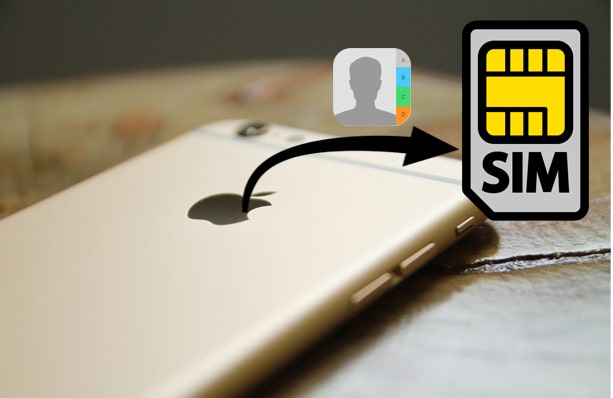
Purtroppo, Apple non supporta lo spostamento diretto dei contatti dall'iPhone alla SIM. Questo perché ritiene che non sia sicuro archiviare dati su un dispositivo rimovibile. Tende a incoraggiare gli utenti a salvare i dati sul dispositivo stesso, su iCloud o sul computer tramite iTunes. Queste opzioni sono considerate più affidabili e potenti.
Un modo per salvare i contatti sulla SIM dell'iPhone è il jailbreak. Eseguire il jailbreak del tuo iPhone può sbloccare alcune funzionalità che Apple non offre di default, ma ti sconsigliamo di provare questa soluzione perché richiede alcune competenze tecniche. E il tuo iPhone si danneggerà se non gestisci il jailbreak con attenzione.
Qui presenteremo alcuni metodi indiretti per trasferire i contatti dell'iPhone sulla SIM. Sebbene non siano semplici, sono utili e molto facili da usare.
Il primo metodo consiste nell'affidarsi a un utile strumento di trasferimento dati: Coolmuster Mobile Transfer . Questo software è progettato per trasferire più file tra due telefoni, anche con sistemi operativi diversi. Con esso, è possibile trasferire prima tutti i contatti dall'iPhone al telefono Android , per poi esportare i contatti trasferiti su Android su una scheda SIM.
Le caratteristiche principali di Coolmuster Mobile Transfer :
Come faccio a trasferire i contatti dall'iPhone alla scheda SIM utilizzando Mobile Transfer?
01 Installa Mobile Transfer sul tuo computer e avvialo. Collega il tuo iPhone e un telefono Android al computer, quindi segui le istruzioni sullo schermo per far sì che i due telefoni vengano rilevati dal software.
02 Una volta rilevato, vedrai l'interfaccia come di seguito. Assicurati che il telefono Android sia il dispositivo di destinazione; in caso contrario, fai clic su "Capovolgi" per cambiare posizione.

03 Seleziona "Contatti" e poi premi il pulsante "Avvia copia" per trasferire i contatti dall'iPhone al telefono Android .

04 Ora inserisci la scheda SIM su cui vuoi salvare i contatti nel telefono Android , apri l'app "Contatti" > tocca "Altro" in alto a destra > "Impostazioni" > "Esporta contatti" > "Esporta sulla scheda SIM" > seleziona i contatti spostati dall'iPhone e trasferiscili sulla SIM.

Un altro software che può aiutarti a trasferire i contatti dall'iPhone alla scheda SIM è Coolmuster iOS Assistant . Si tratta di un potente programma specializzato nella gestione, nel trasferimento e nel backup/ripristino dei dati iOS . Utilizzando questo strumento, puoi visualizzare in anteprima i contatti dell'iPhone sul PC ed esportarli e salvarli selettivamente sul PC nei formati CSV, vCard e XML. Dopo aver salvato i contatti da un iPhone a un PC, puoi trasferire liberamente i contatti da un PC a un telefono Android con la scheda SIM di destinazione inserita, quindi esportare i contatti sulla scheda SIM.
Caratteristiche principali di Coolmuster iOS Assistant:
Come faccio a esportare i contatti dal mio iPhone alla scheda SIM utilizzando iOS Assistant?
01 Installa e apri iOS Assistant sul tuo computer. Quindi collega l'iPhone al computer tramite un cavo USB. Sblocca l'iPhone e tocca "Autorizza" quando richiesto. Il software rileverà automaticamente e rapidamente il tuo iPhone.

02 Fai clic su "Contatti" nel pannello di sinistra e vedrai tutti i contatti presenti sul tuo iPhone visualizzati sullo schermo. Seleziona i contatti desiderati e fai clic su "Esporta" > fai clic su "Esporta in vCard" per salvarli sul tuo PC.

03 Inserisci la scheda SIM in un telefono Android e collega l' Android al PC tramite un cavo USB, quindi vai su "Contatti" > seleziona l'opzione "Importa da archivio USB".

04 Dopo l'importazione, tocca "Impostazioni" > "Esporta contatti" > "Esporta sulla scheda SIM" nell'app Contatti Android .
Per trasferire più contatti dall'iPhone alla SIM, puoi anche utilizzare iCloud. Dovrai prima sincronizzare i contatti dall'iPhone a iCloud, quindi scaricare i contatti da iCloud al PC per procedere. Lo svantaggio di questo metodo è che non hai il pieno controllo sui contatti durante la sincronizzazione con iCloud e la sincronizzazione richiede un po' più di tempo.
Ecco come salvare i contatti dell'iPhone sulla scheda SIM utilizzando iCloud:
Passaggio 1. Sul tuo iPhone, vai su "Impostazioni" > "iCloud" > attiva l'opzione "Contatti".

Passaggio 2. Sul tuo computer, accedi a iCloud.com con il tuo ID Apple e la tua password. Quindi seleziona l'opzione "Contatti".
Passaggio 3. Seleziona i contatti che desideri esportare, quindi fai clic sull'icona "ingranaggio" > seleziona "Esporta vCard" per trasferire i contatti dell'iPhone sul PC.

Passaggio 4. Ora collega un telefono Android al computer tramite un cavo USB. Apri l'app Contatti sul tuo Android e fai clic su "Importa da archivio USB". In questo modo, i file vCard scaricati da iCloud verranno importati sul telefono Android .
Passaggio 5. Una volta completata l'importazione, tocca "Esporta contatti" > "Esporta sulla scheda SIM" sul Android . I contatti dell'iPhone verranno copiati sulla scheda SIM.
Se hai solo pochi contatti da trasferire, puoi usare l'email per inviarli uno alla volta ad Android . Dopodiché, scarica i contatti dell'iPhone su Android e spostali sulla scheda SIM.
Ecco come trasferire i contatti dall'iPhone alla scheda SIM senza iCloud tramite e-mail:
Passaggio 1. Invia i contatti dall'iPhone tramite e-mail
Apri l'app Contatti sul tuo iPhone, quindi vai ai contatti che desideri trasferire. Tocca "Condividi contatto" e condividilo via email.

Passaggio 2. Scarica i contatti dell'iPhone sul telefono Android
Su un telefono Android , apri l'e-mail inviata dall'iPhone, quindi scarica i file dei contatti vCard su Android .
Passaggio 3. Importare file vCard su Android
Apri l'app Contatti su Android > tocca "Altro" > "Impostazioni" > "Importa/Esporta contatti" > "Importa file vCard". I file vCard scaricati verranno quindi importati nell'app Contatti Android .

Passaggio 4. Salva i contatti sulla scheda SIM
Dopo aver trasferito i contatti dal tuo iPhone all'app Contatti Android , puoi toccare "Altro" > "Impostazioni" > "Esporta contatti" > "Esporta sulla scheda SIM" per trasferire i contatti sulla scheda SIM.
Sebbene Apple non ti consenta di copiare direttamente i contatti dal tuo iPhone alla SIM, ti offre la possibilità di importare i contatti della scheda SIM sul tuo iPhone .
Ecco come fare:
Passaggio 1. Inserisci la scheda SIM contenente i contatti che desideri trasferire sull'iPhone.
Passaggio 2. Apri l'app "Impostazioni", quindi tocca "Contatti" > "Importa contatti SIM".
Passaggio 3. Seleziona la posizione in cui desideri memorizzare i contatti della tua scheda SIM.

Come puoi vedere, sebbene non esista un modo diretto per risolvere il problema di come salvare i contatti sulla SIM dell'iPhone, possiamo farlo con un piccolo sforzo in più. Abbiamo menzionato due programmi per aiutarti a importare i contatti su una scheda SIM per iPhone. Sono entrambi pratici e potenti per il trasferimento dati. Se vuoi trasferire i contatti da un altro telefono a un iPhone, puoi scegliere Coolmuster Mobile Transfer . Quando si tratta di eseguire il backup o la gestione di contatti o altri file, Coolmuster iOS Assistant è il software di riferimento.
Se avete domande sui metodi o sul software, non esitate a lasciare un commento per farcelo sapere.
Articoli correlati:
4 metodi per trasferire i contatti da Android a iPhone senza SIM
Come trasferire i contatti da Android a iPhone tramite Bluetooth [2025]
Una guida completa su come trasferire i contatti da iPhone a iPhone
Risolvi facilmente il problema con il passaggio a iOS che non ha trasferito i contatti in 4 modi





